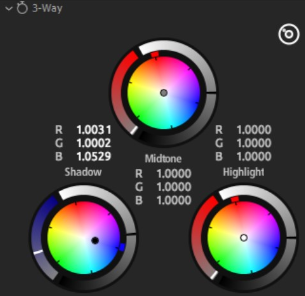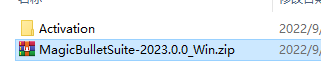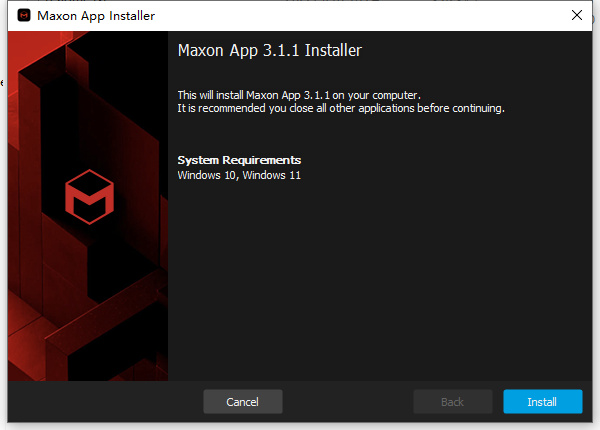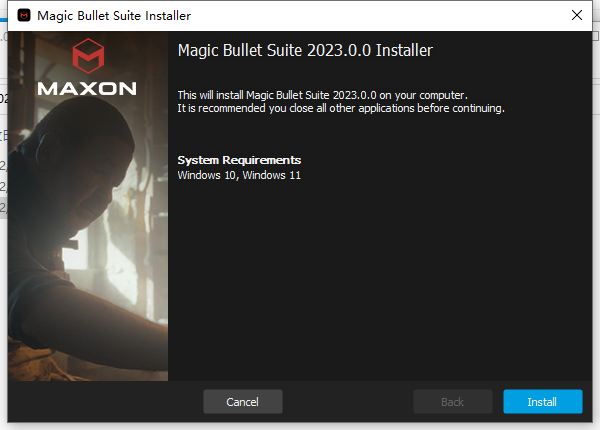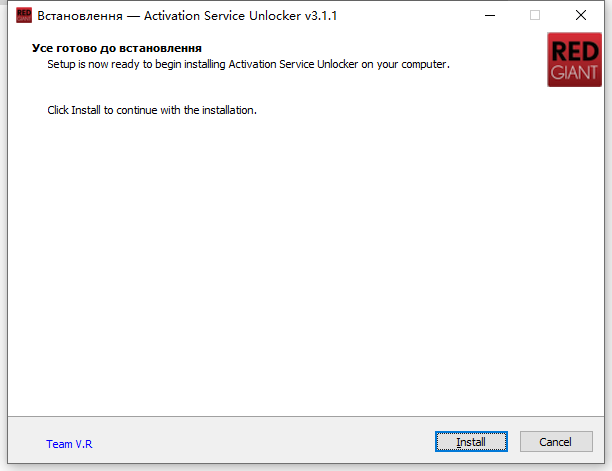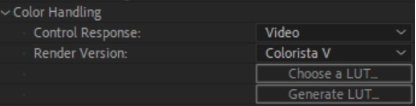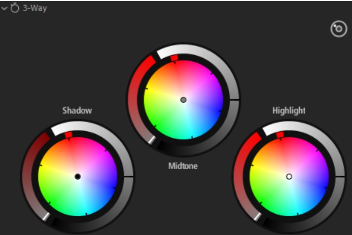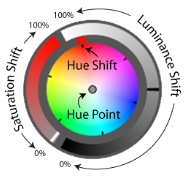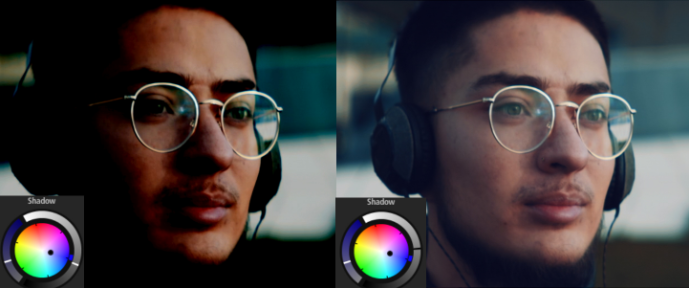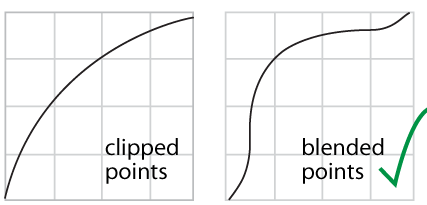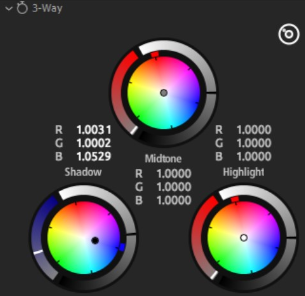Magic Bullet Suit破解版是功能强大的色彩校正以及电影效果插件,多个工具来提高您的处理能力,让一切变得更简单方便,并且获得最自然专业的效果,不需要耗费大量的时间,熟悉的工作环境,操作简单,强大的色彩调节可平衡您的镜头,精确的模拟镜头滤镜和胶片效果,制作专业的镜头,获得大片级别的调色,并直接使用丰富的预设来加快处理过程!立即点击来获得美颜效果,还可以有效去除噪点,通过使用一些纹理和自然的胶片颗粒来获得你想要的效果,最新2023破解版,有需要的朋友不要错过了!

安装激活说明
1、下载并解压,如图所示
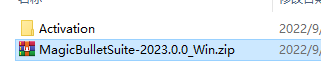
2、如果未安装则先安装 Maxon App *
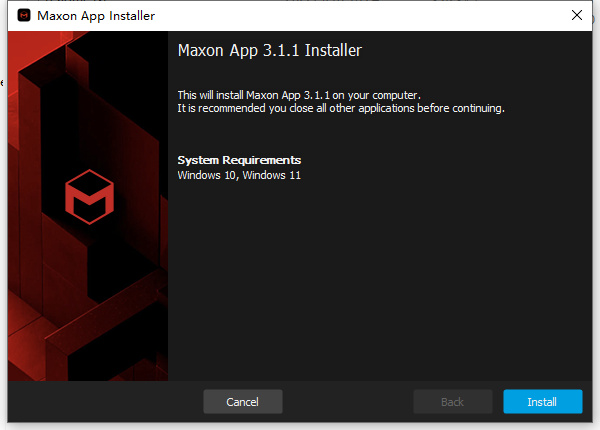
3、安装应用
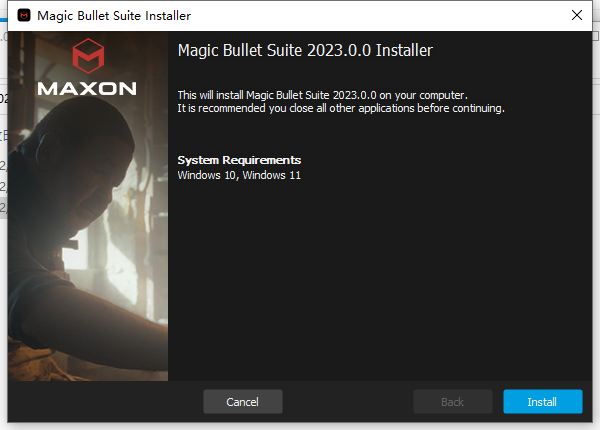
4、使用RedGiant Activation Service Unlocker.exe进行激活
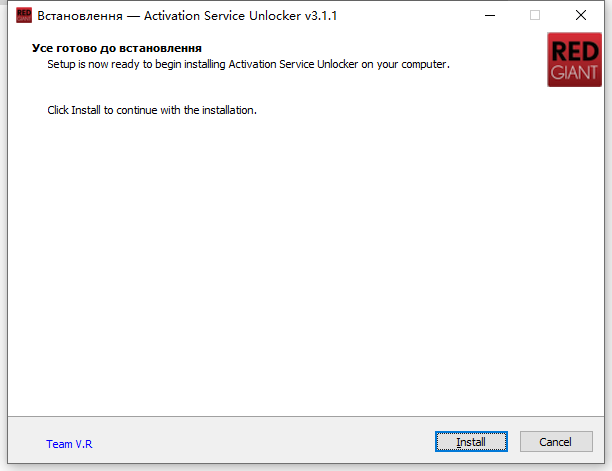
功能特色
1、色彩校正
Magic Bullet是一套完整的插件,可为您提供所需的一切,以使您的素材在编辑时间线上看起来更棒。强大的色彩调节可平衡您的镜头。不仅仅进行色彩校正,还可以精确模拟镜头滤镜和胶片效果。现在,借助Looks中的输入和输出颜色处理功能,Magic Bullet可以完美地融入您的高端色彩工作流程中。
2、风格化
让你的镜头看起来像好莱坞电影。使用Magic Bullet中的工具,你的素材可以立即拥有电影的对比度和大预算电影的精致调色。拥有大量基于流行电影和电视节目的完全可定制的预设,你将在几秒钟内获得精美的效果。
3、细化
快速平衡肤色、减少皱纹、去除皮肤瑕疵,让他们展现最佳状态。Magic Bullet让美颜变得快速而简单,让你的效果自然,看起来毫无违和感。
4、清理
拯救你在黑暗中或在高ISO下拍摄造成的视频噪点。Magic Bullet可以清除噪点,同时还能保留镜头中的细节。在调色过程结束后,Magic Bullet还可以重新引入一些微妙的纹理和自然的胶片颗粒,让你的最终成品看起来更真实和未经处理。
使用说明
Magic Bullet Colorista V
1、颜色处理
包含调整Colorista如何在您开始色彩校正过程之前先发制人地处理您的素材的参数。
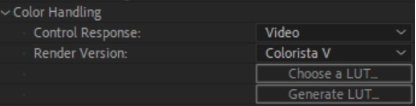
2、控制响应
确定Colorista是将您的素材视为平面(视频)素材还是对数(Log)素材。如果您不确定选择哪一个,请选择视频。
3、渲染版本
Colorista V与Colorista IV向后兼容,但由于对两个版本之间的颜色调整方式进行了一些修改,因此从以前的版本引入此版本时,您的Colorista效果可能看起来不一样。如果需要,请使用此下拉菜单选择Colorista IV,否则,只需将其保留为默认值。
4、LUT
Colorista现在可以选择从您的着色效果中加载(选择LUT)或加载LUT(生成LUT),然后可以将其传递给希望使用您的着色数据的其他机器或调色师。
生成的LUT保存在您选择的文件和文件夹名称中,位于用户库的Red GiantMagic BulletLUTs文件夹中
请注意,LUT不能包含晕影、高光区域、阴影区域或清晰度设置。预览将显示没有这些调整的效果:

输出LUT显示当前加载的LUT的文件名(如果有)。使用X按钮从Colorista中删除LUT。
LUT强度决定了加载的LUT在Colorista效果上的不透明度。
5、三向校正:阴影、中间调、高光
3-Way控件更改图像的阴影、中间调和高光的颜色。轮子排列成三角形,左边是Shadow,右边是Highlight,中间是Midtone。
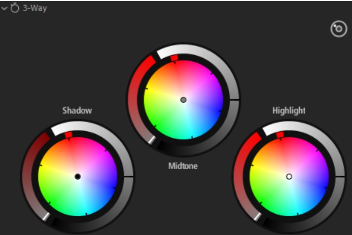
用于色彩平衡和亮度的3向控制
三向色轮对应于提升(阴影)、伽玛(中间调)和增益(高光)的颜色分级概念。
6、阴影轮
阴影设置素材中的黑色级别。通过调整阴影颜色来添加密度或暗度。使用其亮度控制提高或降低阴影级别。使用色相点偏移阴影区域中的色彩平衡。向任何有色区域移动会将颜色平衡推向该颜色,从中心的不饱和颜色移动到边缘的完全饱和颜色。
7、中间调轮
中间调改变素材中的中间色调,将中间色调变暗或变亮。例如,要使图像更暖,请将中间调点移向色轮的黄色/红色区域——移到色轮外侧越多,图像就越暖。
8、高光轮
高光设置素材中的白电平。高光轮将使整个图像变亮并着色,但它主要影响高光。
9、色轮的解剖
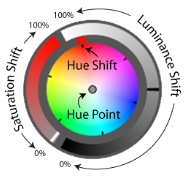
三向轮每个色轮分为色相、饱和度和亮度控制。
色相点控制,可同时调整色相和饱和度。
仅调整色调的色调偏移控制。
每个车轮右侧的亮度梯度带。
每个车轮左侧的饱和度梯度带。
色相点控件和亮度滑块组合起来设置目标颜色。
10、色相点控制
色相点控件是轮子内的一个点。色相点始终显示为所选颜色的100%饱和度版本。
色相点是一种二维控件,因为它同时影响色相和饱和度。它沿着色相轴和饱和度轴移动。
11、色相偏移控制
Hue Shift控制是车轮外围的一个芯片。红色是它的默认颜色。当Hue Shift围绕轮子移动时,它会沿环的中心旋转Hue Point点。芯片总是反映它所在的确切颜色。
Hue Shift是一维控件,因为它只是沿着Hue轴移动。此控件调整所选颜色的色调而不更改其饱和度。这允许更精细的控制并使计算更准确。例如,当使用肤色并且饱和度看起来正确但色相错误时,仅更改色相而不触及饱和度。

左:调整Hue Shift控件以在不影响饱和度的情况下更改色调。右:调整色相点控制。
12、饱和度偏移控制
饱和度偏移滑块是带有白色碎片的颜色渐变。值范围为0-100%。默认值为0%。向上移动芯片以增加它所影响的颜色的饱和度。向下移动(朝向灰色)以降低该颜色的饱和度。
当它的芯片处于灰色区域时,饱和度在相同的亮度级别下已经趋向白色。当它一直朝向顶部时,颜色处于完全饱和状态。移动“饱和度偏移”滑块以相应的方式沿相同颜色的最饱和点到最不饱和点的轴移动色相点点。
Saturation Shift是一维控件,因为它只是沿饱和度轴移动。双击滑块以重置其值。

从左到右,饱和度偏移设置高低。
13、亮度偏移控制
亮度偏移滑块是带有黑色芯片的灰度渐变。值范围为0-100%。默认值为0%。向上移动芯片(朝向白色)以增加图像的亮度级别。向下移动芯片(朝向黑色)以降低亮度级别。
Luminance Shift是一维控件,因为它只是沿Luminance轴移动。双击滑块以重置其值。
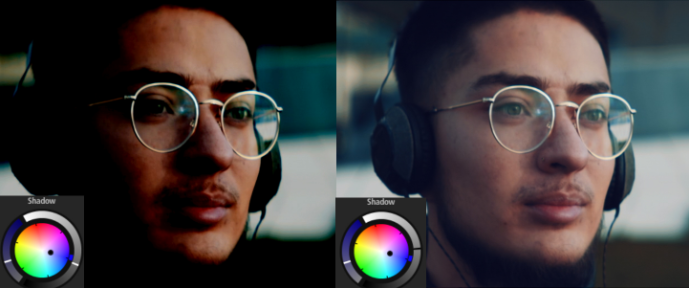
从左到右,亮度偏移设置为高和低。
14、绕过车轮
以下是有关使用各种色轮的一些基本指南和提示:
当您单击并拖动时,色相点移动非常缓慢。额外的灵敏度允许进行更细微的调整,以帮助专注于视觉上改变图像。
要将点移动到特定位置,请在远离控制点的位置单击一次滚轮。
映射轮的中心区域,使饱和度在从中心向圆边缘移动时几乎没有移动。在视觉上,轮子显示出从白色到完全饱和的线性变化,但饱和度并没有随着位置的变化而线性映射。这使得在获得良好视觉反馈的同时更容易进行相对微妙的颜色变化。
双击亮度偏移或饱和度偏移滑块以重置其值。
在色轮内部双击以重置整个色轮。
15、如何计算中间调/伽玛
中间色调计算保护阴影和高光的变化。在许多其他校正工具中,当移动中间色调时,它会无意中提升阴影并在极值处剪裁高光。
在Colorista的中间调计算中,伽马曲线的每一端都有一个小脚趾,以防止它接触到绝对白点和绝对黑点的变化。伽玛曲线在数学上是平滑的,因此伽玛变化可以让您在阴影和高光中获得平滑的结果,并保护它们免受数据丢失和彻底调整的影响。
在左侧,常规伽马通常在其白点和黑点处被剪裁。在右侧,我们的中间调计算在伽马的任一侧混合。
16、数字输入开关
数字输入是查看3-Way值的另一种方式。单击开关图标以调出阴影、中间色调和高光值的RGB显示,这有助于调整精确的颜色。
九种颜色中的每一种都对应于车轮上的一个色点。
可以擦洗数字以达到一个值。但是,不能输入数值。
双击一个数字会将其值重置为0。